Като ИТ експерт често ме питат за най-добрия начин да защитите компютъра си. Един от най-честите въпроси, които получавам, е „Chrome излиза всеки път, когато затворя браузъра, това нормално ли е?“ Отговорът е да, това е нормално поведение за браузъра Chrome. Когато затворите браузъра, всички ваши отворени раздели и бисквитки се изчистват от вашия компютър. Това е мярка за сигурност, която помага да защитите информацията си, ако компютърът ви бъде изгубен или откраднат. Ако се притеснявате, че някой може да получи достъп до вашия акаунт, има няколко неща, които можете да направите, за да го защитите допълнително. Първо се уверете, че имате силна парола, която не се отгатва лесно. Второ, активирайте двуфакторно удостоверяване, ако акаунтът ви го поддържа. Това ще изисква от вас да въведете код от вашия телефон или друго устройство в допълнение към вашата парола, когато влизате. Следването на тези прости стъпки ще ви помогне да запазите акаунта си безопасен и защитен.
Много хора предпочитат Chrome пред други браузъри, защото има много функции, работи чудесно и поддържа широк набор от функции. Тъй като го прави по-лесен за достъп, потребителите придават голяма стойност на функции като възможността за запазване на хронологията на сърфиране и запазване на състоянието на влизане за акаунти, използвани в браузъра, което е едно от нещата, които Chrome прави толкова добре. Има обаче няколко оплаквания относно това как Chrome излиза, когато браузърът е затворен .

Chrome продължава да излиза от мен
Знаем, че когато вашият акаунт в Google влезе в браузъра Chrome, всичките ви отметки, влизания, разширения и други данни от другите ви устройства стават достъпни. Това показва колко ужасно би било, ако Chrome автоматично ви излезе от акаунтите ви, когато затворите браузъра си. По подобен начин може да срещнете този проблем на други уебсайтове, където сте влезли с Chrome. Проблемът не е само в Google акаунта. В повечето случаи можем да припишем този проблем на повредени настройки на браузъра Chrome или повредени бисквитки. Следователно ще обсъдим различни решения за коригиране на излизането на Chrome, когато браузърът е затворен, като същевременно ще разгледаме няколко потенциални причини за този проблем.
Защо Chrome излиза, когато браузърът е затворен?
Винаги е много полезно да останете влезли в браузъра си Chrome, тъй като можете да използвате своя акаунт в Google и други акаунти веднага щом стартирате браузъра. Въпреки това, ако се сблъскате с това, че Chrome излиза от мен, когато браузърът е затворен, има вероятност браузърът ви да има проблем с бисквитките. Ние знаем, че бисквитките са файлове, създадени да съхраняват вашите данни за сайтовете, които посещавате във вашия браузър и по този начин да подобрят вашето изживяване със сайтовете. Проблем с бисквитките може да ви накара да излезете от Chrome всеки път, когато го затворите.
Разбрахме също, че този проблем може да бъде причинен от грешки в Chrome, променени настройки или разширение. Имайки предвид всички тези вероятни причини, ще говорим за най-добрите поправки в следващия раздел на тази статия.
Chrome излиза всеки път, когато затворя браузъра
Ако Google Chrome излезе, когато браузърът е затворен, ето няколко решения, които трябва да опитате:
- Уверете се, че бисквитките са разрешени в Chrome.
- Изчистване на кеша на браузъра
- Опреснете Chrome
- Създайте и влезте с нов акаунт в Google
- Деактивирайте разширенията
- Проверете опцията за влизане в Chrome
- Включете синхронизирането на Chrome
- Нулиране на предпочитанията на Chrome
- Деинсталирайте и инсталирайте отново Chrome.
1] Уверете се, че бисквитките са разрешени в Chrome.
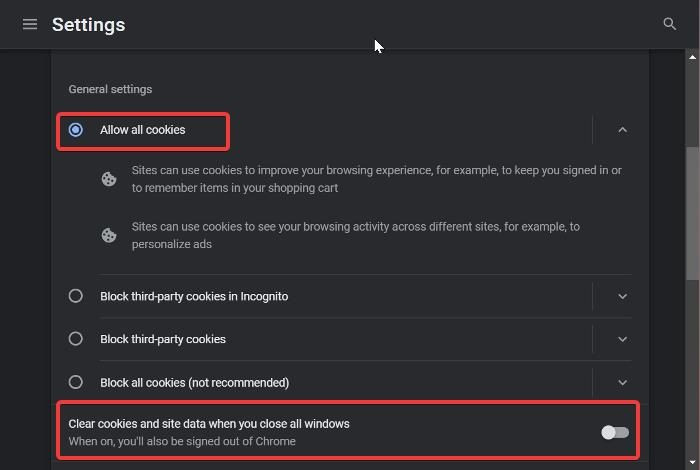
Ако Chrome продължава да ви излиза всеки път, когато го затворите, първото нещо, което трябва да проверите, е дали настройките ви за бисквитки са активирани. Ако бисквитките не са разрешени във вашия браузър, можете да продължите да излизате от достъп до акаунта си всеки път, когато спрете браузъра си, тъй като бисквитките помагат да се запазят данни за сърфиране като вход и други данни. За да разрешите бисквитки в Chrome, следвайте тези стъпки.
- Стартирайте Chrome и щракнете върху бутона три точки меню на лентата с инструменти.
- От падащото меню, което се показва, изберете Настройки .
- Кликнете върху Поверителност и сигурност.
- Преминат към Бисквитки и данни за сайтове и го отвори.
- Сега се уверете Разрешете всички бисквитки опцията е отметната.
Ако проблемът продължава, след като сте активирали тази настройка, или ако вече е била активирана, трябва да изберете тази друга опция.
В допълнение към разрешаването на бисквитки в Chrome, ако сте го разрешили изчистване на бисквитки и данни за сайтове при затваряне на всички прозорци опции в Chrome, ще се натъкнете на проблеми като този. Затова трябва да превъртите надолу страницата „Бисквитки и данни за сайтове“ и да се уверите, че опцията за изчистване на бисквитки и данни за сайтове, когато всички прозорци са затворени, е деактивирана.
2] Изчистете кеша на браузъра
В някои случаи изчистването на кеша на Chrome може потенциално да реши този проблем, тъй като причината може да е повреден кеш във вашия браузър. Не е нужно да се притеснявате, че ще загубите хронологията си на сърфиране, запазените пароли или нещо друго, ако изчистите кеш паметта си в Chrome; това просто премахва временните файлове, които са били съхранени във вашия браузър, за да подобри производителността. Ето как да изчистите кеша на Chrome:
имате контролен център
- Хайде три точки икона в горния десен ъгъл на Chrome.
- Натиснете Допълнителни инструменти и изберете Изчистване на данните за сърфирането .
- Инсталирай Времеви интервал като През цялото време .
- Проверете Кеширани изображения и файлове само.
- След това изберете Изчистване на данните .
След това затворете Chrome и го рестартирайте.
3] Обновете Chrome
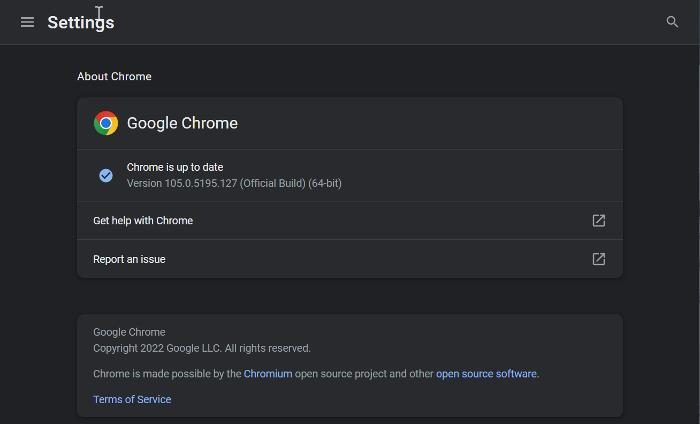
По-рано споменахме, че този проблем може да се дължи на грешка в Chrome, съдържаща се в остаряла версия на браузъра. Затова се препоръчва да актуализирате браузъра си до най-новата версия.
- Стартирайте Chrome и щракнете върху бутона три точки меню в горния десен ъгъл на началната страница.
- Кликнете върху Помогне и изберете О Google Chrome .
- На страницата с обобщена информация ще видите меню, което проверява за актуализации на Chrome. Ако има актуализации, инсталирайте, а ако няма, напуснете страницата.
4] Създайте и влезте в нов акаунт в Google.
Някои потребители на Chrome, които се сблъскаха с този проблем, решиха проблема, като влязоха в различен акаунт в Google и се върнаха към предишния акаунт след известно време, което им помогна да го решат. Така че и вие трябва да опитате.
Ако това не помогне, създайте нов акаунт в Chrome и започнете да го използвате.
5] Деактивирайте разширенията
Деактивирайте разширенията на Chrome и вижте дали проблемът е разрешен. След това ги активирайте един по един, докато намерите проблемното разширение и след това го деинсталирайте.
6] Проверете опцията за влизане в Chrome
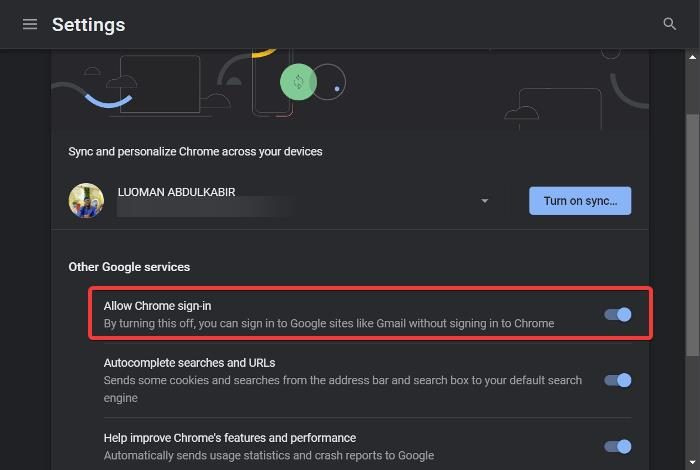
Можете също да проверите опцията за влизане в Chrome и да се уверите, че е активирана:
1. Щракнете върху три точки в лентата с инструменти на Chrome и изберете Настройки .
2. Отидете на Синхронизация и Google услуга s и го докоснете.
3. Сега включете Разрешете влизане в Chrome опция и щракнете Рестартирам прилага промени.
7] Включете Chrome Sync
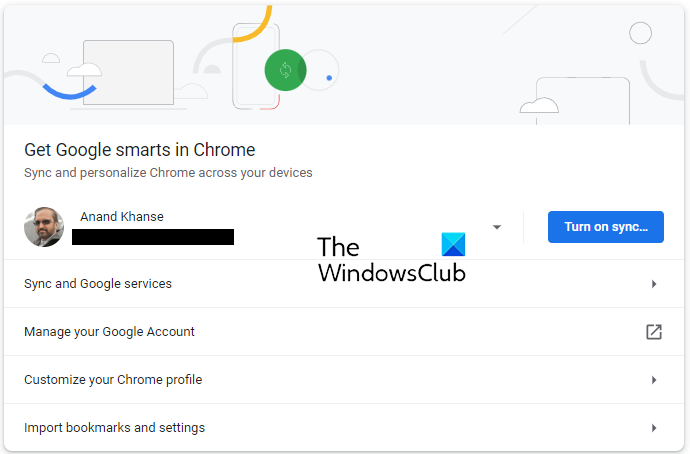
Отворете настройките на Chrome и точно там ще видите син бутон за Активирайте синхронизирането .
Кликнете върху него и рестартирайте браузъра си и погледнете.
най-добрият пакет кодеци за Windows 7
8] Нулирайте предпочитанията на Chrome
Този проблем потенциално може да е резултат от промяна на настройките на Chrome. Възможно е да не успеете да идентифицирате точната настройка, която сте променили, затова се препоръчва да нулирате Chrome с надеждата, че проблемът ще бъде разрешен.
Прочетете свързаната статия, за да научите как да нулирате настройките на Chrome.
9] Деинсталирайте и инсталирайте отново Chrome
Ако проблемът продължава, след като сте изпробвали предишните решения, тогава трябва да деинсталирате и инсталирате отново Chrome. Това би трябвало да помогне за връщането на Chrome към нормалното, като коригира всички проблеми с програмата.
- Натиснете Windows + R за да отворите командния прозорец за изпълнение.
- Тип контролен панел и удари Да вляза .
- В прозореца на контролния панел щракнете върху Програми .
- Кликнете с десния бутон Chrome и изберете Изтрий .
Избирам да в следващия прозорец, за да потвърдите операцията.
След като деинсталирате програмата, трябва да я инсталирате отново и да проверите дали проблемът е отстранен.
Прочети:
- Как да прехвърлите своя профил в Google Chrome на друг компютър
- Как да разрешите или блокирате бисквитки на конкретни уебсайтове в Google Chrome
Как мога да спра Chrome да ме държи в профила си?
Всеки път, когато влезете в акаунт в Chrome, браузърът запазва вашето влизане в акаунта ви дори след като затворите браузъра. Освен това вашите данни за вход могат дори да бъдат запазени, така че да имате лесен достъп до акаунта си, ако излезете и искате да влезете отново. Ако обаче не искате Chrome да ви държи влезли, трябва да сърфирате в режим „инкогнито“.
Може ли отхвърлянето на бисквитки да накара Chrome да ме излезе от акаунта ми, когато затворя браузъра си?
Бисквитките са файлове, които съхраняват част от вашата информация за уебсайтовете, които посещавате. Въпреки че не всички бисквитки трябва да се приемат, някои все още са необходими за удобно сърфиране. Докато сайтът, от който получавате заявки за бисквитки, е безопасен, можете да приемете техните бисквитки, когато бъдете подканени.












![Excel файлове се отварят в Notepad [Коригиране]](https://prankmike.com/img/errors/C5/excel-files-opening-in-notepad-fix-1.jpg)


